- โปรแกรมฟรี EaseUS
- Data Recovery Wizard Free
- Todo Backup Free
- Partition Master Free
Suchat updated on Sep 13, 2024 to การกู้คืนไฟล์จาก Mac
ภาพรวม:การกู้คืน Word / Excel ที่ไม่ได้บันทึก
ไม่ต้องกังวล หากไฟล์ Excel ที่ยังไม่ได้บันทึกหายเมื่อจู่ๆแอป Office 2016 บน Mac เกิดขัดข้อง ทำตามวิธีการที่ให้ไว้นี้ คุณจะสามารถนำไฟล์ Excel ที่ไม่ได้บันทึกกลับมาได้:
| วิธีการที่ได้ผล | การแก้ไขทีละขั้นตอน |
|---|---|
| วิธีที่ 1. กู้คืนจากการกู้คืนอัตโนมัติ | ใช้ Finder > Go > Go to Folder, พิมพ์คำสั่ง "~/Library/Containers/com.microsoft.Word..."...ขั้นตอนเพิ่มเต็ม |
| วิธีที่ 2. กู้คืนโฟลเดอร์ชั่วคราว | ไปที่ Applications > Utilities > Terminal, พิมพ์คำสั่ง open $TMPDIR...ขั้นตอนเพิ่มเต็ม |
| วิธีที่ 3. ใช้โปรแกรมกู้คืนข้อมูล | เรียกใช้โปรแกรมกู้คืนข้อมูล EaseUS Mac> สแกนไดรฟ์> กู้คืน Excel ที่สูญหาย ...ขั้นตอนเพิ่มเต็ม |
Microsoft Office สำหรับ Mac 2016 ขัดข้องเป็นครั้งคราวบน macOS หรือ Mac OS X ซึ่งทำให้ไฟล์เอกสาร Word ที่ไม่ได้บันทึกหาย คุณอาจทำงานหนักมาเป็นเวลานานทั้งวันทั้งคืนกับไฟล์ Word และการสูญเสียอย่างกะทันหันนั้นไม่สามารถยอมรับได้ ดังนั้น การกู้คืนไฟล์ Office ที่ไม่ได้บันทึกเนื่องจากแอปขัดข้องได้อย่างไร? อ่านและดูวิธีแก้ปัญหาที่เป็นไปได้ 3 ประการที่นี่ ยิ่งไปกว่านั้น เราขอแนะนำให้ใช้เครื่องมือกู้คืนข้อมูล Mac แบบมืออาชีพเพื่อช่วยคุณกู้คืนไฟล์เอกสาร Word ที่ถูกลบ / สูญหายอย่างถาวรด้วยวิธีที่ง่ายที่สุด
วิธีการกู้คืนไฟล์ Word ที่ไม่ได้บันทึกบน Microsoft Office 2016 บน Mac
ด้วย 2 วิธีที่เป็นไปได้ดังต่อไปนี้ การกู้คืนไฟล์ Word ที่ไม่ได้บันทึกซึ่งเกิดจากความผิดพลาดของโปรแกรมบน Mac นอกจากนี้เรายังมีคำแนะนำออนไลน์เกี่ยวกับ วิธีการกู้คืนไฟล์ Excel ที่ไม่ได้บันทึกหรือสูญหายบน Mac, ที่น่าลอง หากคุณต้องการ
วิธีที่ 1. กู้คืนไฟล์ Word 2016 จากการกู้คืนอัตโนมัติ
AutoRecover, การกู้คืนอัตโนมัติ ซึ่งเป็นคุณลักษณะที่มีอยู่ในบาง Office แอปพลิเคชัน พยายามกู้คืนไฟล์โดยอัตโนมัติ เมื่อเกิดปัญหาที่แอปพลิเคชันเอง หรือความขัดของที่เกิดจากระบบ
ขั้นตอนที่ 1. เปิด "Finder" แล้วไปที่ "Go"> "ไปที่โฟลเดอร์"
ขั้นตอนที่ 2. พิมพ์คำสั่ง: ~/Library/Containers/com.microsoft.Word/Data/Library/Preferences/AutoRecovery แล้วคลิก "Go"
ขั้นตอนที่ 3. เปิดโฟลเดอร์กู้คืนอัตโนมัติ ค้นหาไฟล์ทั้งหมดที่ขึ้นต้นด้วยคำว่า "การกู้คืนอัตโนมัติบันทึกเป็น" เลือกไฟล์ที่คุณต้องการกู้คืน แล้วเปลี่ยนชื่อไฟล์ และเพิ่มนามสกุลไฟล์ ".doc"
ขั้นตอนที่ 4. ดับเบิลคลิกที่ไฟล์นั้น ตอนนี้ไฟล์จะถูกเปิดขึ้นใน Word for Mac
ขั้นตอนที่ 5. คลิกเมนูไฟล์แล้วเลือก "บันทึกเป็น" พิมพ์ชื่อไฟล์ใหม่ที่ต้องการลงในช่องชื่อ เลือกโฟลเดอร์สำหรับเก็บไฟล์ แล้วคลิกปุ่ม "บันทึก"

วิธีที่ 2. กู้คืนจากโฟลเดอร์ชั่วคราว
ทำตามขั้นตอนข้างล่างนี้ เพื่อกู้คืนไฟล์ Office ที่ไม่ได้บันทึก เนื่องจากความผิดพลาดของโปรแกรมบน Mac ได้จากโฟลเดอร์ชั่วคราว / ชั่วคราว
ขั้นตอนที่ 1. ไปที่ "Applications" > "Utilities" และดับเบิลคลิกที่ "Terminal".
ขั้นตอนที่ 2. ใน Terminal พิมพ์คำสั่ง open $TMPDIR คุณจะเห็นโฟลเดอร์ TMP ซึ่งใช้เพื่อเก็บไฟล์ไว้เป็นการชั่วคราว
ขั้นตอนที่ 3. ในโฟลเดอร์ TMP ค้นหาและเปิดโฟลเดอร์ชื่อ "รายการชั่วคราว" จากนั้นคลิกขวาที่ไฟล์ Word ที่ยังไม่ได้บันทึกและ "เปิดด้วย ... " เลือก Microsoft Word
ขั้นตอนที่ 4. บันทึกไฟล์ Word โดยคลิกที่ "ไฟล์"> "บันทึกเป็น" และบันทึกไฟล์ไปยังตำแหน่งอื่น

หากคุณยังต้องการคำแนะนำในการ กู้คืนไฟล์เอกสาร Word ที่ไม่ได้บันทึกบน Windows, คลิกที่นี่เพื่อเปิดดู
วิธีที่ 3. กู้คืน Word 2016 ที่ไม่ได้บันทึกด้วยโปรแกรมกู้คืนข้อมูล
ด้วย เครื่องมือ EaseUS Data Recovery ที่พร้อมให้ความช่วยเหลือ ดูขั้นตอนข้างล่างนี้เกี่ยวกับวิธีการกู้คืนไฟล์ Word ที่ไม่ได้บันทึก ได้ภายใน 3 ขั้นตอน
ขั้นตอนที่ 1. เปิด EaseUS Data Recovery Wizard สำหรับ Mac วางเมาส์เหนืออุปกรณ์จัดเก็บข้อมูลที่คุณทำไฟล์ที่ไม่ได้บันทึกหาย แล้วคลิก "Scan"(สแกน)
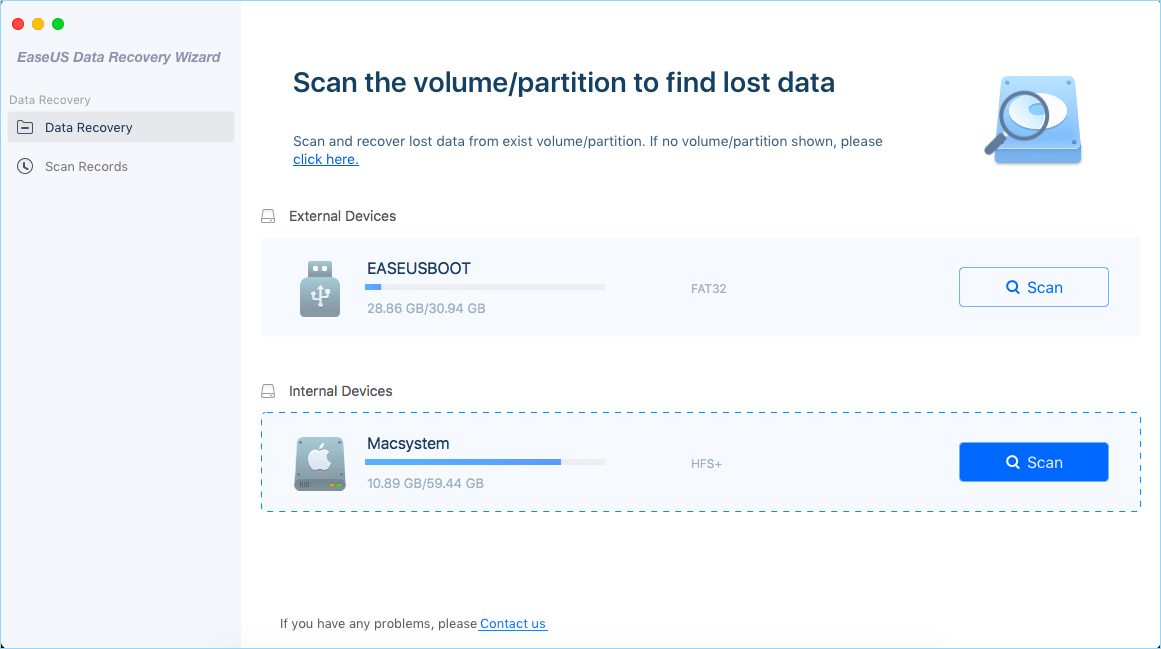
ขั้นตอนที่ 2. หลังจากการสแกน คลิก "Type"(ชนิด) และขยาย "Unsaved Documents"(เอกสารที่ไม่ได้บันทึก) คลิกประเภทไฟล์ที่ต้องการ คือ; Word, Excel, Powerpoint, Keynote, Pages, Numbers ที่คุณทำหายโดยที่ยังไม่ได้บันทึก
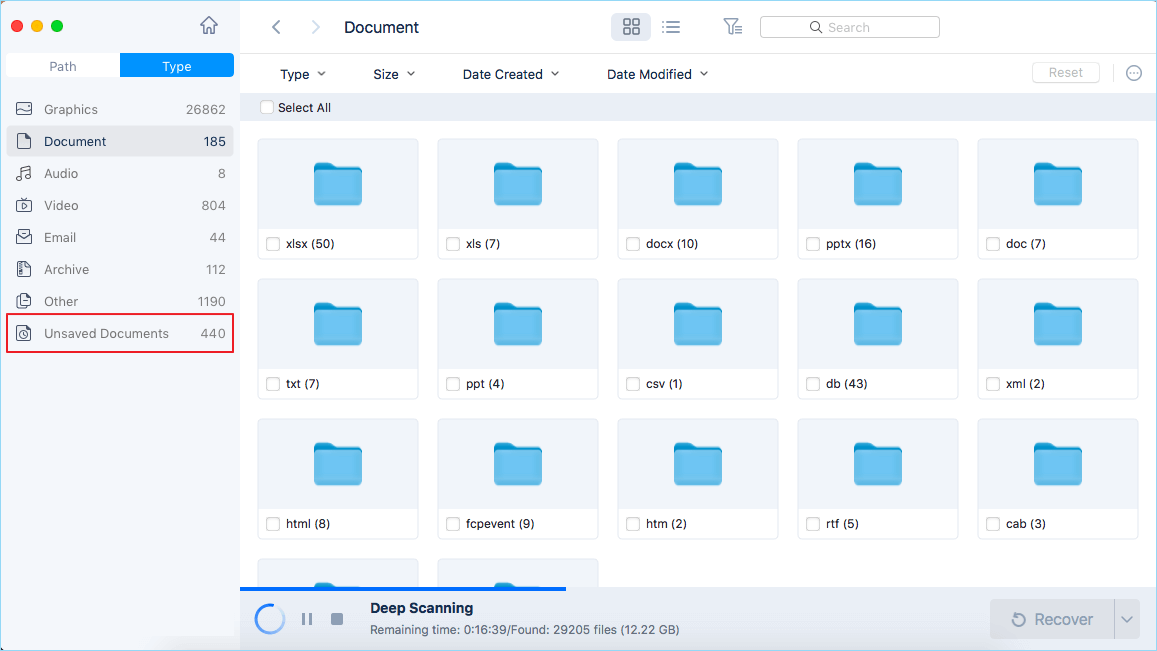
ขั้นตอนที่ 3. ดับเบิลคลิกดูตัวอย่างไฟล์ที่ยังไม่ได้บันทึกที่แสดงขึ้นมา เลือกรุ่นที่ถูกต้องแล้วคลิก "Recover"(กู้คืน ) บันทึกไฟล์ไปยังตำแหน่งอื่นบน Mac เพื่อความปลอดภัยจากการถูกเขียนทับ

วิธีการกู้คืน Word 2016 ที่ถูกลบ / สูญหายอย่างถาวรบน Mac
หากไฟล์ Word, Excel หรือ PPT ที่บันทึกไว้ของคุณหายอย่างถาวรจาก Mac ของคุณอันเนื่องมาจากการลบผิดพลาด, การฟอร์แมต, การโจมตีของไวรัส, การสูญเสียพาร์ติชัน ฯลฯ คุณต้องใช้โปรแกรมของ บริษัทอื่นเพื่อช่วยในการกู้คืนไฟล์ และ EaseUS Data Recovery Wizard สำหรับ Mac ก็เป็นหนึ่งในตัวช่วยที่ดีที่สุด โปรแกรมกู้คืนข้อมูล Mac ที่คุ้มค่าในการลอง
ด้วยเครื่องมือนี้ คุณมีโอกาสมากกู้คืนไฟล์ที่ถูกลบจาก Mac จากถังขยะ, การ์ดหน่วยความจำ, ไดรฟ์ USB, ฮาร์ดไดรฟ์ภายใน / ภายนอก ฯลฯ
ขั้นตอนที่ 1. เลือกตำแหน่งที่ไฟล์เอกสาร Word หาย แล้วคลิกปุ่ม Scan(สแกน) เพื่อเริ่มทำการค้นหา

ขั้นตอนที่ 2. ตัวช่วยกู้คืนข้อมูล EaseUS Mac จะเริ่มการสแกนอย่างรวดเร็วทันที รวมทั้งการสแกนในอย่างละเอียด (คุณเลือกได้) บนดิสก์โวลุ่มที่คุณกำหนด ในขณะเดียวกันผลการสแกนจะแสดงในบานหน้าต่างด้านซ้าย

ขั้นตอนที่ 3. ตามที่แสดงโดย Path (เส้นทาง)และ Type(ชนิด) ทำให้คุณสามารถคัดกรองไฟล์ Word ที่หายไปก่อนหน้านี้ได้อย่างรวดเร็ว หลังจากนั้น เลือกไฟล์ที่ต้องการ แล้วคลิกปุ่ม Recover Now (กู้คืนทันที)เพื่อนำไฟล์เหล่านั้นกลับมาอีกครั้ง

บทความที่เกี่ยวข้อง
-
กู้คืนประวัติ Google Chrome ที่ถูกลบบน Mac: 4 วิธีหลักในปี 2024
![author icon]() Daisy/2024-10-09
Daisy/2024-10-09 -
วิธีการกู้คืนไฟล์ที่ถูกลบถาวรจาก iCloud [โดยไม่สูญเสียข้อมูล]
![author icon]() Daisy/2024-09-18
Daisy/2024-09-18
-
กู้คืนรูปภาพบน Mac: วิธีกู้คืนรูปภาพที่ถูกลบบน Mac
![author icon]() Suchat/2024-09-13
Suchat/2024-09-13 -
เอกสาร Word หายไปจาก Mac: 5 การแก้ไขที่ได้รับการพิสูจน์แล้วในปี 2024
![author icon]() Daisy/2024-09-29
Daisy/2024-09-29
EaseUS Data Recovery Wizard
กู้คืนข้อมูลที่ถูกลบได้อย่างมีประสิทธิภาพ รวมกู้คืนข้อมูลจากฮาร์ดไดรฟ์ (hard drives) ที่เสียหายหรือถูกฟอร์แมต (format)
ดาวน์โหลดสำหรับ PCดาวน์โหลดสำหรับ Mac